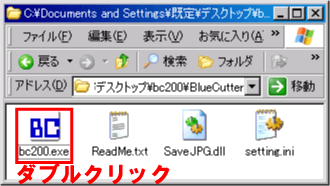 |
解凍されたフォルダを開けて、
「bc200.exe」 をダブルクリックします。 【BlueCutter】 が起動します。 |
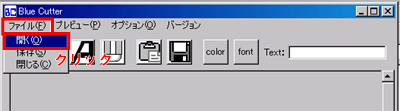 |
「ファイル」→「開く」をクリック。 |
 |
ファイルを選択して、「開く」をクリック。 |
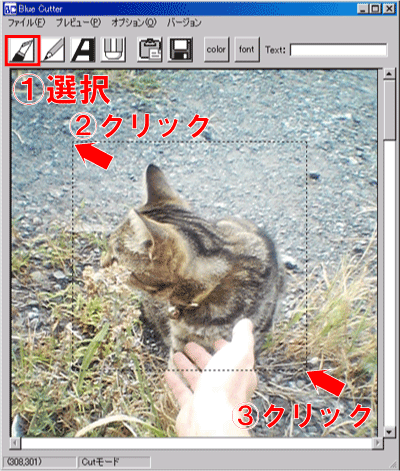 |
切り抜きたい場所の スタート地点でクリック。 終点でクリック。 四角く範囲選択されます。 何度でもやり直せます。 範囲選択 できたら、上の |
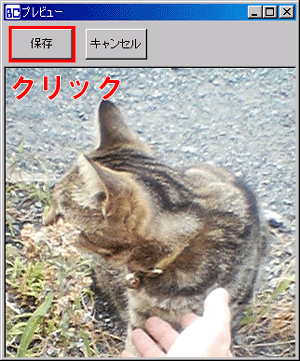 |
画面を確認して、これで良ければ「保存」をクリック。 |
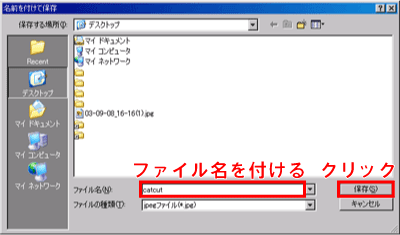 |
保存したい場所を選択。(ここではデスクトップを選択した) ファイル名を付けて、「保存」をクリック。 |
|
その他の機能
「色の作成(D)>>」をクリックすると、細かく色が設定できる。 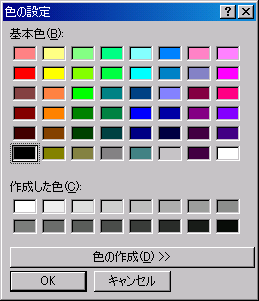 カーソルに文字がくっついて来るので、文字を置きたい場所でクリック。 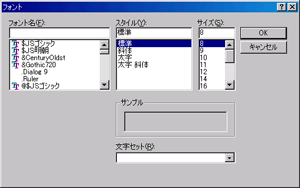 |
|